Vizio on amerikkalainen yritys, joka tunnetaan parhaiten televisioiden ja äänipalkkien tuotannosta ja myynnistä (aikaisemmin he tuottivat myös tietokoneita ja puhelimia).
Se perustettiin vuonna 2002 Kaliforniassa (pääkonttori Irvine). Amerikan lisäksi Vizio harjoittaa liiketoimintaa myös Kiinassa, Meksikossa ja Vietnamissa.
Jos olet näiden televisioiden käyttäjä, lue tämä artikkeli loppuun asti ja opit yhdistämään televisiosi Wi-Fi: hen ilman kaukosäädintä .
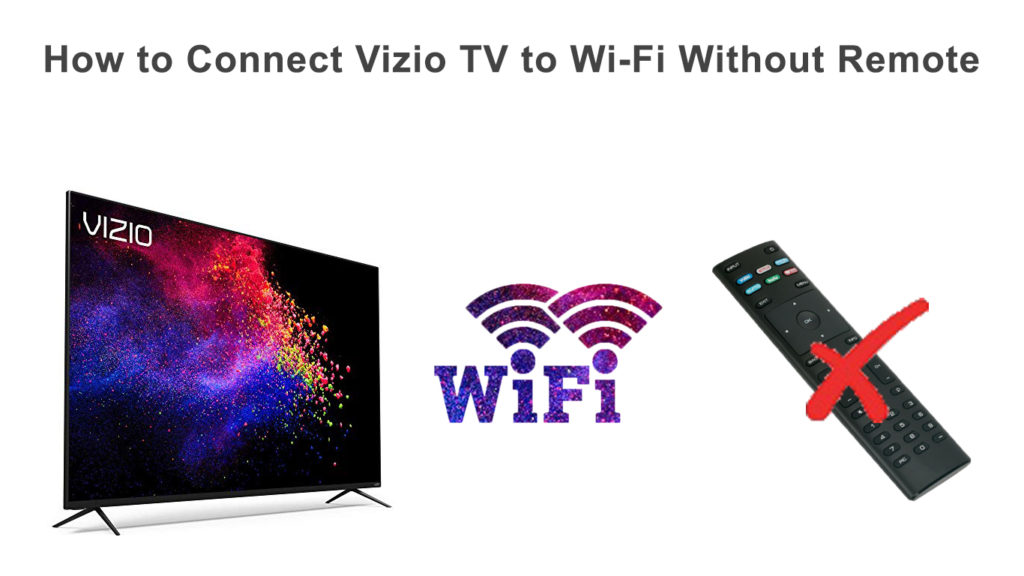
Menetelmät Vizio TV: n yhdistämiseksi Wi-Fi: hen ilman kaukosäädintä
Melkein kukaan henkilö, jota ei ole jätetty ilman kaukosäädintä ainakin kerran elämässään, joten olemme kaikki tietoisia siitä, kuinka epämiellyttävä tällainen tilanne voi olla. Varsinkin nykyään nykyaikana, jolloin älytelevisioissa on suuri määrä toimintoja ja vaihtoehtoja, kaukosäädin on erittäin tärkeä.
Ensi silmäyksellä television yhdistäminen Wi-Fi-verkkoon ilman kaukosäädintä näyttää mahdottomalta tehtävältä. Mutta älä huoli - se ei ole niin. Näytämme sinulle , kuinka kytkeä Vizio-TV helposti Wi-Fi: hen ilman kaukosäädintä kahdella tavalla:
- USB -näppäimistön tai hiiren käyttäminen
- Ethernet -kaapelin käyttäminen
Yhdistä Vizio TV Wi-Fi: hen USB-näppäimistöllä
- Jotta voit kytkeä Vizio TV: n USB -näppäimistöön, ensimmäinen askel sinun on palautettava televisio tehdasasetuksiin. Teet tämän television painikkeilla. (Ne sijaitsevat TV -näytön alapuolella (tai takana). Ne voivat olla vasemmalla tai oikealla puolella mallista riippuen).
- Laita TV päälle. Paina Volume Down -painiketta ja syöttöpainiketta samanaikaisesti. Pidä molemmat painikkeet 5 sekunnin ajan.
- Näytöllä näkyy viesti, joka kehottaa sinua painamaan syöttöpainiketta 10 sekunnin ajan.
- Kymmenen sekunnin kuluttua television nollausprosessi alkaa.
- Kun nollaus on valmis, kytke USB -näppäimistö television takaosaan (voit käyttää langatonta tai langallista näppäimistöä)
- Valitse nyt näppäimistön avulla näppäimistöä.
- Käytettävissä olevat Wi-Fi-verkot ilmestyvät (alla langattomat tukiasemat).
- Valitse Wi-Fi-verkko, johon haluat muodostaa yhteyden, ja kirjoita salasana.
- Kun olet syöttänyt salasanan, vahvista se valitsemalla Connect -vaihtoehto (joka sijaitsee näytön alareunassa).
Että se - Vizio -TV: n tulisi olla onnistuneesti yhteydessä Wi -Fi: hen.
Kytke Vizio TV Wi-Fi: hen Ethernet-kaapelilla
Useimmissa tapauksissa Vizio -televisioissa on Ethernet -portit. Jos näin on televisiomallissasi, voit käyttää myös tätä menetelmää.
Kytke Ethernet -kaapelin toinen pää, joka sijaitsee television takaosassa (television takaosassa), kytkemällä toinen pää suoraan reitittimeen.
Suosittelemme, että kytket television pois päältä ja käynnistät sen sitten uudelleen virtapainikkeella (joka sijaitsee television takana). Sen jälkeen televisiosi tulisi olla onnistuneesti yhteydessä Internetiin.
Suositeltu lukeminen:
- Kuinka yhdistää Wi-Fi-laajennus älytelevisioon?
- Kuinka yhdistää Xbox 360 Wi-Fi: hen ilman adapteria?
- Kuinka yhdistää Wi-Fi?
Mutta odota! Meidän pitäisi näyttää sinulle kuinka yhdistää televisio langattomasti Internetiin? Kyllä, mutta meidän on ensin käytettävä Ethernet -kaapelia. Ja käytämme sitä vain väliaikaisena ratkaisuna. Kun televisio on kytketty Internetiin, voimme käyttää Vizio SmartCast-mobiilisovellusta (aiemmin ladattu Play Storesta tai App Storesta) voimme yhdistää televisiomme Wi-Fi-verkkoon. Varmista, että tämä on mahdollista, että puhelin on kytketty samaan Wi-Fi-verkkoon kuin televisiosi.
Käytämme sovellusta kaukosäätimenä ja toistamme vaiheet television kytkemiseksi Wi-Fi: hen edellisestä menetelmästä.
Kuinka kytkeä matkapuhelin (sovellus) Vizio TV: hen
Jos haluat kytkeä älypuhelimen Vizio -TV: hen ja käytä sitä kaukosäätimenä, seuraa näitä vaiheita:
- Lataa Vizio Smartcast -mobiilisovellus.
- Avaa sovellus (sovelluksessa voit luoda tilisi tai käyttää sitä vieraana).
- Napauta Ohjaus (Sijaitsee näytön alareunassa)
- Valitse nyt laitevaihtoehto (sijaitsee oikeassa yläkulmassa),
- Laitteiden luettelo ilmestyy - valitse siitä TV -malli.
Kuinka yhdistää Vizio Smartcast -sovellus Vizio TV: hen
Kun olet valinnut television, puhelimeesi näkyy ohjausvalikko, jota voit käyttää melkein täsmälleen samalla tavalla kuin kaukosäädin.
Johtopäätös
Toivomme, että tämä artikkeli on ratkaissut ongelmasi ja auttanut sinua oppimaan yhdistämään televisiosi Wi-Fi-verkkoosi. Silti suosittelemme hankkimaan uuden kaukosäätimen (jos et löydä alkuperäistä kaukosäädintä, voit myös ostaa yleisen kaukosäätimen), koska se on varmasti helpoin ja kätevin tapa hallita televisiota.
